Налаштування поштової скриньки в Thunderbird
Якщо Ви тільки встановили Mozilla Thunderbird, при першому запуску програми перед Вами відкриється вікно майстра налаштувань облікового запису поштової скриньки.
Внизу зліва оберіть «Пропустити це і використовувати мою існуючу пошту».
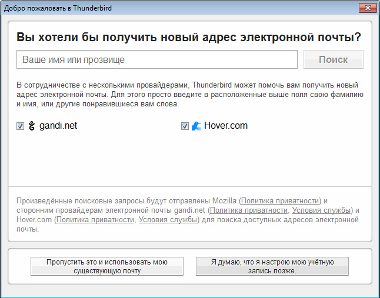
Для додавання облікового запису поштової скриньки, в верхньому меню програми оберіть пункт «Файл» -> «Створити» -> «Існуючий обліковий запис пошти ...», після чого перед Вами відкриється вікно «Налаштування облікового запису пошти».
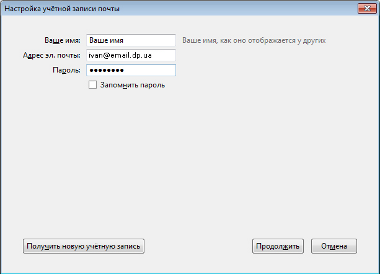
У вікні "Налаштування облікового запису пошти" заповніть наступні поля:
- «Ваше ім'я» - ім'я, яке повинно відображатися одержувачу на Ваші листи;
- «Адреса ел. пошти» - адресу Вашої електронної пошти;
- «Пароль» - пароль до Вашої поштової скриньки.
Звертаємо Вашу увагу, що в разі, якщо Ви оберете «Запам'ятати пароль», пароль до Вашої поштової скриньки буде зберігатися у Вас на комп'ютері і, в разі зараження Вашого комп'ютера вірусом, даний пароль може виявитися в розпорядженні зловмисника. З цієї точки зору, більш безпечним є відключення "Запам'ятати пароль" і введення пароля при кожному запуску програми.
Після заповнення полів натисніть кнопку «Продовжити».
У наступному вікні доповніть інформацію про поштові сервера:
- «Сервер вхідної пошти» - pop3.apex.dp.ua (доступні протоколи IMAPі POP3);
- «Сервер вихідної пошти» - smtp.apex.dp.ua;
- «Ім'я користувача» - Ваш логін для доступу до поштової скриньки.
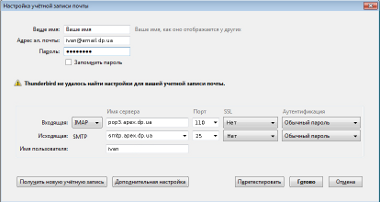
Після заповнення форми натисніть кнопку «Готово»
Якщо Вам не вдалося налаштувати поштову програму, зверніться до цілодобової служби підтримки за телефонами: (056)-731-99-11, (067)-731-99-11, (050)-731-99-11.
Повернутися на головну, або до попереднього пункту
